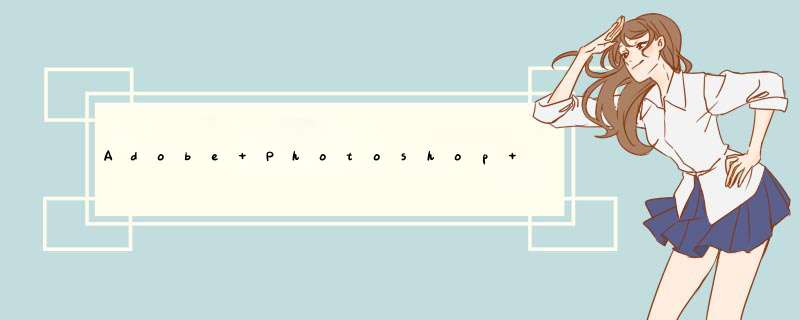
2魔棒工具:跟选区工具基本用法,不过是点击一点的时候,选中的是与这一点颜色接近的区域。魔棒工具有个容差选项,容差值越小,选区时精度越高。这个值的选择要根据的精度效果来设定,如果精度高那就把容差值设的小一点,如果质量比较差,那就稍微设大一点,自己看情况调整。
3套索工具:通过鼠标手动画一块区域做选区。磁性套索工具则是稍微智能一点,根据上图形的边缘线来圈定选区。
4粘贴:当一块区域选中(边缘虚线)后,摁ctrl+c复制,摁ctrl+v粘贴(此时如果没有全新图层的画,会自动生成一个新图层)两个之间复制粘贴也是一样。
ps里有自带的一个帮助教程,有各个工具、功能的使用办法描述,你可以先看那个,不然最基本的工具都不会用,别人单靠描述很难说清楚。
照片换背景时候抠前景图,如果前景图形比较复杂的话,大多用钢笔工具,如果是抠人物,有毛发这类非常细微的前景的话,用颜色通道来抠会更快一点。至于什么是钢笔工具,什么是颜色通道,钢笔工具和颜色通道都怎么用,你看PS里自带的教程先吧。
欢迎分享,转载请注明来源:内存溢出

 微信扫一扫
微信扫一扫
 支付宝扫一扫
支付宝扫一扫
评论列表(0条)